在win11系统中,系统会默认让下方任务栏中的窗口合并,这让用户同时打开一个软件的多个窗口时使用起来非常麻烦,因此想要取消合并窗口,但是却发现win11任务栏不能调节多任务,下面就一起来看一下应该如何设置吧。
答:无法设置
1、一般来说,我们可以在任务栏设置中进行设置,但是在win11的任务栏设置中没有类似的选项。
2、也有网友遇到了这个困难,所以咨询了微软客服,收到的恢复时目前win11确实不能调节多任务。
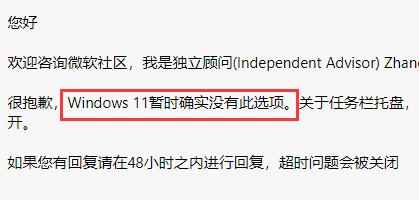
3、因此大家如果实在使用起来麻烦,那就只能回退win10系统了。
4、进入系统设置,在其中选择“恢复”,然后点击恢复选项下的“返回”就可以了。

5、在升级win11系统十天之后,这里的返回就无法使用了,这时候就无法在这里回退win10了。
6、所以大家想要使用win10系统的话,可以直接在本站下载安装win10系统。【win10 21h1下载】
7、安装完win10系统后,我们就可以正常开启、调节多任务了。
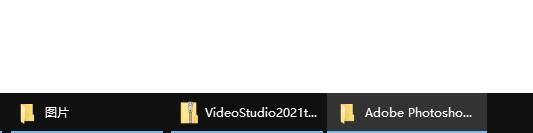
相关文章:win11安装教程 | 教你绕过tpm2.0限制
根据目前社区的反映,应该会在未来的版本增加相关功能,大家可以拭目以待。
 ppt自动放映如何改成手动放映-ppt教程
ppt自动放映如何改成手动放映-ppt教程
使用ppt得过程中可以预计排练时间,进行自动放映,那么自动放......
阅读 word文档段落参差不齐的解决教程
word文档段落参差不齐的解决教程
众所周知word软件是一款深受用户喜爱的办公软件,在这款办公软......
阅读 技嘉主板是否能装win11详情
技嘉主板是否能装win11详情
技嘉主板是现在电脑中非常常用的一款主板,有非常多相关的用......
阅读 iPhone13添加交通卡的教程
iPhone13添加交通卡的教程
iPhone手机一出现,就受到了许多用户的喜欢和关注,这就造成......
阅读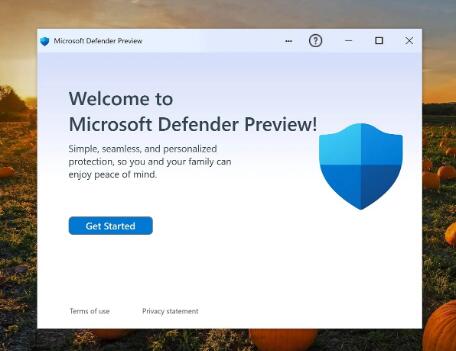 新的 Microsoft Defender 预览版现已在商店中
新的 Microsoft Defender 预览版现已在商店中
本周早些时候,微软流行的安全应用程序MicrosoftDefender的新版本......
阅读 支付宝证件照支付宝证件
支付宝证件照支付宝证件 Niantic 收购 AR 开发平台
Niantic 收购 AR 开发平台  西部数据和铠侠污染工厂
西部数据和铠侠污染工厂 windows11 Insider Preview Build
windows11 Insider Preview Build 微软与 Dev Channel Insiders 进
微软与 Dev Channel Insiders 进 Windows10 KB4592438:请注意最
Windows10 KB4592438:请注意最 “相爱相杀”,电商与物
“相爱相杀”,电商与物 据推测Windows 11将充满弹出
据推测Windows 11将充满弹出 冒险与深渊怎么合成四星
冒险与深渊怎么合成四星 消逝的光芒2情感无价怎么
消逝的光芒2情感无价怎么 《无人深空》符文坐标怎
《无人深空》符文坐标怎 耕升显卡质量怎么样
耕升显卡质量怎么样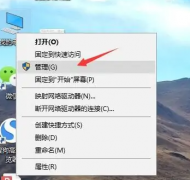 磐镭AMD显卡驱动怎么更新
磐镭AMD显卡驱动怎么更新 电脑蓝屏错误代码是0x00
电脑蓝屏错误代码是0x00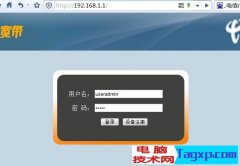 电信光猫超级密码
电信光猫超级密码 pdfelement为PDF文档添加图片
pdfelement为PDF文档添加图片 win7鼠标灵敏度怎么调节详
win7鼠标灵敏度怎么调节详 excel保留一位小数的教程
excel保留一位小数的教程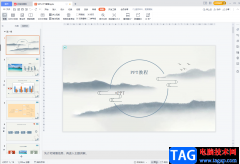 WPS PPT一次性删除所有备注
WPS PPT一次性删除所有备注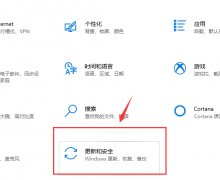 win10更新失败解决方法
win10更新失败解决方法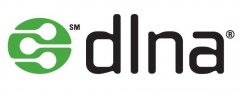 dlna是什么?
dlna是什么?![[已解决]宽带651错误代码怎](http://www.tagxp.com/uploads/allimg/c211105/163611MTD110-1592H.jpg) [已解决]宽带651错误代码怎
[已解决]宽带651错误代码怎 路由器设置好了上不了网
路由器设置好了上不了网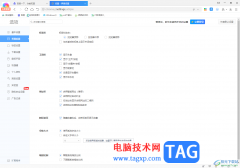
当你在电脑中安装了360极速浏览器之后,可以使用该浏览器进行下载安装相应的软件,以及可以进行设置修复浏览器操作,有些时候我们可能会需要使用到一些修复功能或者其他的小工具等,那...
次阅读
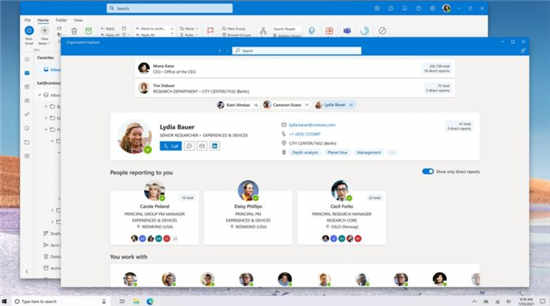
一个新的更新带回了微软对 Windows 10 上的必应和 Chromium Edge 的推荐。 在Microsoft Edge 91 之后,Windows 10 现在已经开始显示通过 Windows 10 的内置通知中心出现...
次阅读

Win7操作系统,是微软最新一代的操作系统,个功能方面和用户体验都比XP,Vista要好。想学习使用Win7系统的朋友可以看看这个视频教程。...
次阅读
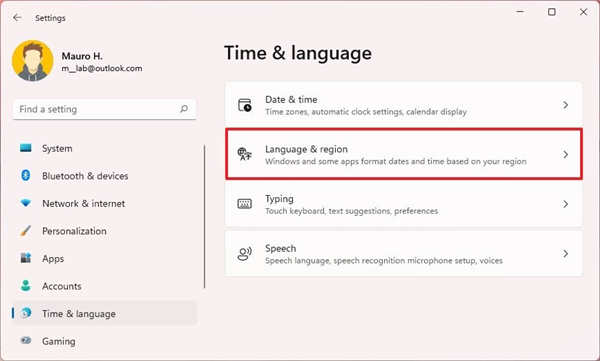
如何在win11上更改区域设置_教你win11怎么改区域 要更改win11系统区域设置,请使用以下步骤: 1. 打开设置。 2. 点击时间和语言。 3. 单击右侧的语言和地区页...
次阅读

虽然win11的正式版已经发布,但是微软依旧在为dev预览版的win11用户提供测试和更新内容。近日,微软就向预览版用户推送了一个全新的KB5008697累积更新,用于测试开发渠道与用户渠道的服务是...
次阅读
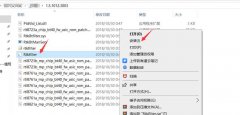
最近很多使用win10系统的小伙伴发现,设置蓝牙和其他设备中蓝牙开关不见了,之前在“蓝牙和其他设备”一句下面是有蓝牙开启开关的,现在不见。其实win10系统的小bug一直比较多,不是什么...
次阅读
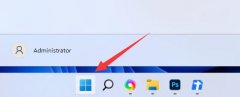
很多朋友发现,在电脑电源按钮中由于多了一个休眠,经常会误触它进入休眠模式,非常麻烦,所以想知道win11休眠模式怎么关闭,其实在电源选项中就能设置。...
次阅读

我们在使用win7操作系统的时候,相信很多小伙伴们在下载系统的过程中看到有很多系统的版本。那么win7纯净版和旗舰版的区别在哪,对于这个问题小编觉得纯净版其实就是网络版本,而旗舰版...
次阅读
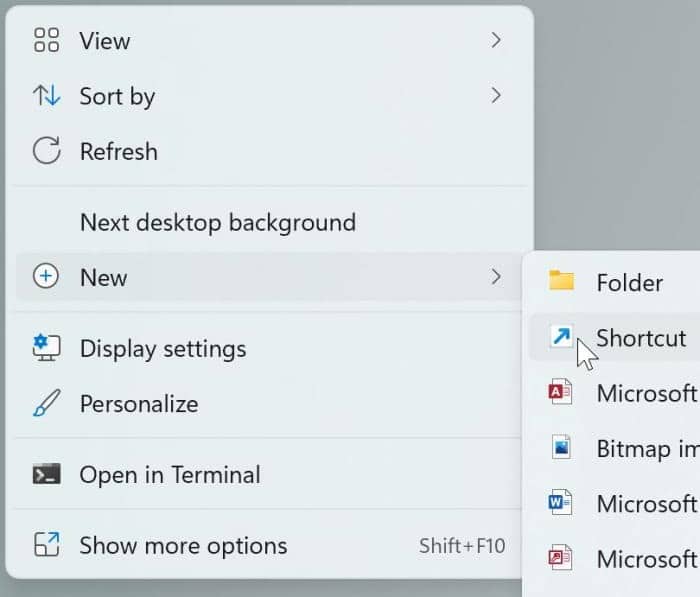
win11关机快捷键设置_创建自定义键盘快捷键以关闭或重新启动Win11_win10 步骤 1:在桌面上单击鼠标右键,选择New,然后选择Shortcut。 第 2 步:在键入项目的位置...
次阅读
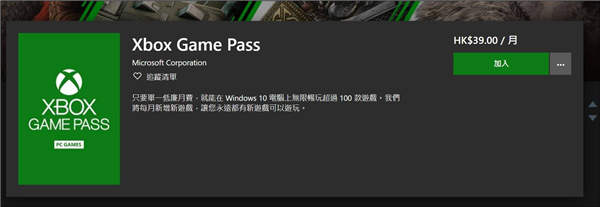
如何更改 Windows 11 上的默认 Xbox 游戏安装位置 Xbox 应用程序可让您选择游戏的默认安装位置,以下是更改 Windows 11 设置的方法。 无论是否订阅 PC Game Pass,使...
次阅读

win7主板有可能会遇到没有电或者电池损坏需要更换电池的情况,但是很多人都不知道win7主板电池在哪里,我们需要先拆开机箱和主板才能看到主板电池,下面就跟着小编来看一下win7主板电池位...
次阅读
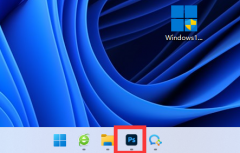
有些用户发现,自己在更新win11系统后,无法像win10一样直接把图片拉到任务栏的ps里了,其实这是因为win11取消了这个功能,而且不支持在系统里打开。...
次阅读
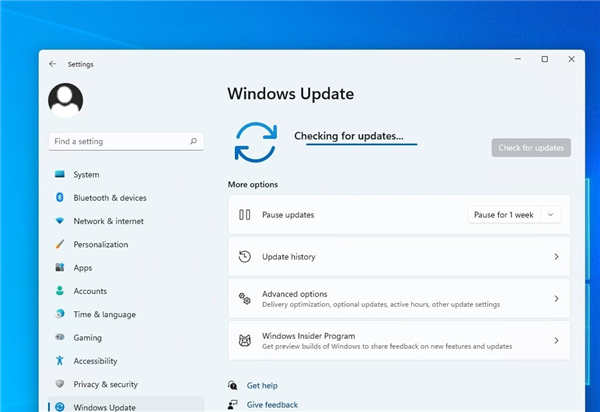
Windows 11 更新KB5009566失败或卡住怎么办 Microsoft 会定期发布 Windows 更新,这对于确保 Windows 11 的安全至关重要。该公司最近发布了 windows 11 KB5009566,修复...
次阅读
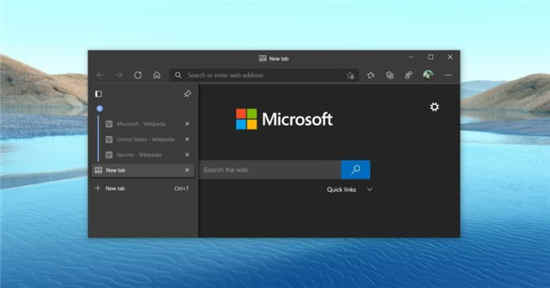
根据公司的产品路线图,Microsoft Edge的启动增强功能现已普遍提供给运行最新版本Win10专业版的每个人。顾名思义,此功能将使Microsoft Edge的加载时间缩短多达41%。 Wi...
次阅读

我们在使用win7操作系统的时候,对于微软公司最新公布的全面停止对win7更新支持的消息,许多小伙伴们一时间不知道怎么做才好。不知道要马上升级win10还是继续使用win7。其实我们想要继续使...
次阅读